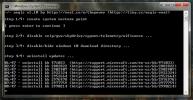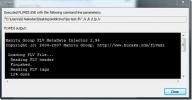Sådan rettes en frosset skærm i Windows 10
Når din skærm fryser, kan en af to ting være sket; den app, der i øjeblikket er i forgrunden, har frosset dit display, eller dit system er frosset. Hvis det er den app, der forårsager problemet, behøver du ikke lukke dit system ned. Du kan rette et frossent display ved at opdatere det.
SPOILER ALERT: Rul ned og se videovejledningen i slutningen af denne artikel.
Fix Frozen Display
Du kan fikse en frosset skærm via det indbyggede opdateringsværktøj på Windows 10.
Tryk på Win + Ctrl + Shift + B på din bærbare computer eller desktop. På en tablet skal du trykke på lydstyrkeknappen op og ned på samme tid, hurtigt efter hinanden, tre gange.

Din skærm vil blinke, og den fast / frosne app skal enten afslutte eller gå ned, eller måske løser den sig selv. Dette er den enkleste måde at fikse et frossent display på. Hvis din skærm blinker, men appen stadig ikke fungerer eller lader dig skifte til andre apps eller dit skrivebord, kan du prøve at afslutte den med Task Manager.
I tilfælde af at task manager nægter at åbne, er dit eneste valg at tvinge ned dit system ved at holde tænd / sluk-knappen nede.
Chrome-frysning
Hvis du for nylig har opdateret til Windows 10. april-opdateringen, kan du støde på en fejl, hvor Chrome og Cortana og nogle andre app fryser. Dette er en kendt bug, som ovennævnte løsning løser midlertidigt. Microsoft har frigivet en ordentlig rettelse til det via en opdatering, opdater KB4103721.
Du skal være i stand til at installere KB4103721 fra appen Indstillinger. Åbn appen, gå til Opdatering & sikkerhed, og vælg Windows opdatering fane. Kontroller, om der er nye opdateringer, og denne burde vises på listen over tilgængelige opdateringer. Lad Windows 10 downloade og installere det. Genstart dit system, hvis nødvendigt.
Hvis opdateringen ikke registreres, kan du vente en dag for at se, om den vises, eller du kan downloade opdateringen direkte fra Microsofts officielle katalogwebsted. Download blot opdateringen, og sørg for at downloade den korrekte, dvs. 32-bit eller 64-bit til dit system. Filen downloades som en MSU-fil, som du kan dobbeltklikke for at køre og installere på dit system. Hvis der kræves en genstart, siger opdateringen sandsynligvis lige så meget, hvis den ikke gør det, og installation af opdateringen ikke løser problemet, skal du genstarte dit system alligevel.
Denne opdatering løser kun Chrome-fryseproblemet. Hvis dit system fryser, eller du har haft dette problem siden, før du opdaterede til Windows 10 1803, er årsagen sandsynligvis noget andet, og opdateringen løser den ikke.
Søge
Seneste Indlæg
Bloker og afinstaller alle opdateringer, der tvinger Windows 10-opgraderingen
Microsoft har skubbet Windows 10 til sin nuværende brugerbase, side...
Reparer FLV-videofiler
Så du downloadede en flv-videofil, og det viser sig at være ødelagt...
CapShare: Del øjeblikkeligt skærmbilleder eller gemte billeder på Facebook
Der er mange forskellige værktøjer til rådighed, der giver dig muli...